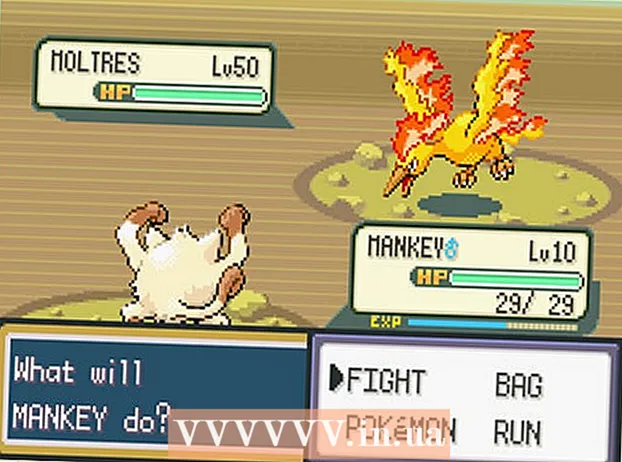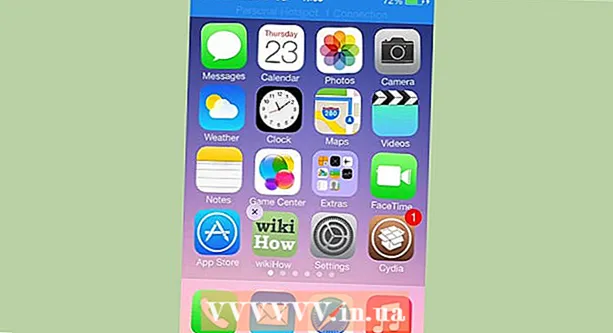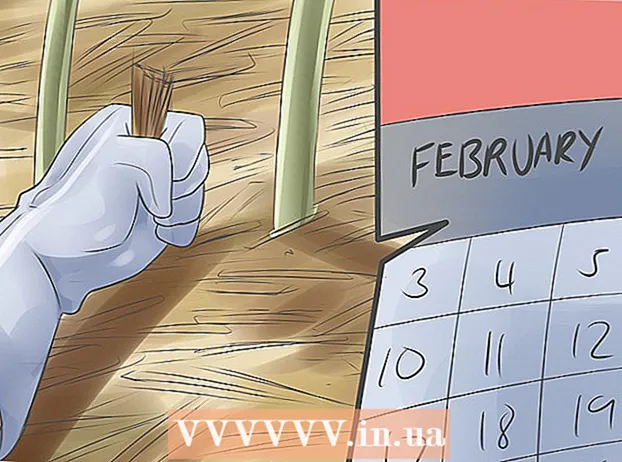Höfundur:
Louise Ward
Sköpunardag:
8 Febrúar 2021
Uppfærsludagsetning:
1 Júlí 2024

Efni.
SSL vottorð (stytting á Secure Socket Layer) eru leiðin til að vefsvæði og þjónusta séu staðfest til að dulkóða gögn sem send eru milli þeirra og viðskiptavina. Einnig er hægt að nota SSL til að staðfesta að þú sért tengdur við réttu þjónustuna sem þú vilt (til dæmis, er ég í raun skráður inn á netþjónustuveituna þína eða er þetta bara phishing afrit?). Ef þú ert að bjóða upp á vefsíðu eða þjónustu sem krefst öruggrar tengingar gæti verið nauðsynlegt að setja upp SSL vottorð til að staðfesta áreiðanleika þinn. Skoðaðu eftirfarandi grein til að læra hvernig.
Skref
Aðferð 1 af 4: Notaðu Microsoft Internet Information Services (IIS)
Byrjaðu á CSR sannvottunarkóðanum (skammstöfun fyrir skírteini fyrir skírteini). Áður en þú getur keypt og sett upp SSL vottorð þarftu að búa til CSR kóða á netþjóninum þínum. Þessi skrá inniheldur upplýsingar um lykil almennings og netþjón og er nauðsynleg til að frumstilla einkalykil. Þú getur búið til CSR kóða í IIS 8 með örfáum smellum:
- Opnaðu Server Manager.
- Smelltu á Verkfæri og veldu Internet Information Services (IIS) Manager.
- Veldu viðskiptavininn sem þú setur upp skírteinið fyrir neðan lista Tenginga.
- Opnaðu Server Certificate Certificate.
- Smelltu á hlekkinn Búa til beiðni um vottorð efst í hægra horninu, fyrir neðan aðgerðarlistann.
- Fylltu út beiðni um vottorð. Þú þarft að slá inn tveggja stafa landsnúmer, ríki eða hérað, borg eða bæjarheiti, fullt nafn fyrirtækis, heiti iðnaðar (til dæmis upplýsingatækni eða markaðssetning) og heimilisfang heimilisfangs (oft kallað nafn lén).
- Látið reitinn „Dulritunarþjónustuaðila“ vera sjálfgefinn.
- Stilltu „Bitlengd“ á „2048“.
- Nefndu vottorðaskrána. Það skiptir ekki máli hvað skráarnafnið er, svo framarlega sem þú finnur það aftur í skjalasafninu þínu.

Kauptu SSL vottorð. Það eru margar mismunandi netþjónustur sem bjóða upp á SSL vottorð. Þú þarft að velja virta þjónustu til að tryggja öryggi vefsíðunnar sjálfs og allra viðskiptavina. Vinsæl þjónusta er meðal annars: DigiCert, Symantec, GlobalSign og svo framvegis. Heppilegasta þjónustan fer eftir þörfum þínum (margar vottanir, fyrirtækjalausnir o.s.frv.).- Þú þarft að hlaða CSR skrá í skírteini þjónustu. Þessi skrá verður notuð til að hefja vottorð fyrir netþjóninn þinn. Veitendur biðja okkur oft um að hlaða inn skrám, sumar aðrar þjónustur afrita bara innihald CSR skjalsins.

Sæktu skírteinið. Hala þarf millivottorðinu frá þjónustunni sem þú keyptir skírteinið frá. Aðalvottorðið verður sent til þín með tölvupósti eða viðskiptavinasvæði vefsíðunnar.- Endurnefna aðalvottorðið í „tenntrangweb.cer“.
Opnaðu Server Certificate Certificate í IIS aftur. Smelltu hér á hlekkinn „Heildarskírteinsbeiðni“ fyrir neðan krækjuna „Búðu til skírteini“ sem þú smelltir til að frumstilla CSR.

Flettu að vottorðaskránni. Eftir að þú hefur fundið skrána á tölvunni þinni þarftu að gefa skránni lokaheiti til að auðkenna skírteinið á netþjóninum. Vista vottorðið í persónulegu versluninni „Persónulegt“ og smelltu síðan á Í lagi til að setja upp vottorðið.- Vottorðið mun birtast á listanum. Ef þú sérð það ekki skaltu ganga úr skugga um að þú sért að nota sama netþjón og þú bjóst til CSR kóðann.
Tengdu skírteinið við vefsíðuna. Nú þegar skírteinið hefur verið sett upp skaltu halda áfram að krækja á vefsíðuna sem þú vilt vernda. Stækkaðu „Sites“ möppuna í Connections listanum og smelltu á vefsíðuna sem á að vernda.
- Smelltu á hlekkinn Bindingar á Aðgerðarlistanum.
- Smelltu á Bæta við hnappinn í glugga á vefsvæðum sem birtast.
- Veldu „https“ úr fellivalmyndinni „Gerð“ og veldu síðan uppsett vottorð úr fellivalmyndinni „SSL vottorð“.
- Smelltu á OK og veldu síðan Loka.
Settu upp millistig vottorð. Finndu millivottorð sem þú hefur hlaðið niður hjá þjónustuveitunni þinni. Sumar þjónustur bjóða aðeins upp á eitt skírteini til að setja upp, aðrar bjóða meira. Afritaðu þessi vottorð í sérstaka skrá á netþjóninum.
- Eftir að skírteinið hefur verið afritað þarftu að tvísmella það til að opna upplýsingar um skírteini.
- Smelltu á flipann Almennt. Smelltu á „Set Certificate Certificate“ hnappinn neðst í glugganum.
- Veldu „Settu öll vottorð í eftirfarandi verslun“ og flettu síðan að staðbundinni verslun. Þú getur leitað að staðbundnum verslunum með því að haka í reitinn „Sýna líkamlegar verslanir“ og velja síðan Millivottorð og síðan smellt á Staðartölvu.
Endurræstu IIS. Áður en þú byrjar að dreifa skírteininu þarftu að endurræsa IIS netþjóninn þinn. Til að endurræsa IIS, smelltu á Start og veldu Run. Sláðu inn skipunina „IISREset“ og ýttu á Enter.Skipanalistinn birtist og sýnir endurræsingarstöðu IIS.
Vottorðsathugun. Notaðu mismunandi vafra til að athuga hvort skírteinið virki rétt. Tengdu vefsíðuna þína með því að nota samskiptaregluna „https: //“ til að knýja fram SSL tengingu. Hengilásartákn mun birtast í veffangastikunni, venjulega á grænum bakgrunni. auglýsing
Aðferð 2 af 4: Notkun Apache
Byrjaðu á CSR kóðanum. Áður en þú getur keypt og sett upp SSL vottorð þarftu að búa til CSR kóða á netþjóninum þínum. Þessi skrá inniheldur upplýsingar um lykil almennings og netþjón og er nauðsynleg til að frumstilla einkalykil. Þú getur búið til CSR kóða beint frá Apache skipanalínunni:
- Byrjaðu OpenSSL tólið. Þú getur fundið það á / usr / local / ssl / bin /
- Búðu til lykilpar með því að slá inn eftirfarandi skipun:
- Búðu til lykilorð. Þú slærð inn þetta lykilorð í hvert skipti sem þú hefur samskipti við lyklaparið.
- Byrjaðu upphafsferli CSR. Sláðu inn eftirfarandi skipun þegar þú ert beðin um að búa til CSR skrá:
- Fylltu út nauðsynlegar upplýsingar. Þú þarft að slá inn tveggja stafa landsnúmer, ríki eða hérað, borg eða bæjarheiti, fullt nafn fyrirtækis, heiti iðnaðar (til dæmis upplýsingatækni eða markaðssetning) og heimilisfang heimilisfangs (oft kallað nafn lén).
- Búðu til CSR skrá. Eftir að upplýsingarnar eru komnar inn skaltu ræsa eftirfarandi skipun til að frumstilla CSR skrána á netþjóninum:
Kauptu SSL vottorð. Það eru margar mismunandi netþjónustur sem bjóða upp á SSL vottorð. Þú þarft að velja virta þjónustu til að tryggja öryggi vefsíðunnar sjálfs og allra viðskiptavina. Vinsæl þjónusta er meðal annars: DigiCert, Symantec, GlobalSign og svo framvegis. Heppilegasta þjónustan fer eftir þörfum þínum (margar vottanir, fyrirtækjalausnir o.s.frv.).
- Þú þarft að hlaða CSR skrá í skírteini þjónustu. Þessi skrá verður notuð til að hefja vottorð fyrir netþjóninn þinn.
Sæktu skírteinið. Senda þarf millivottorð frá þjónustunni sem þú pantar skírteinið frá. Aðalvottorðið verður sent með tölvupósti eða viðskiptavinasvæði vefsíðunnar. Lykillinn þinn ætti að líta svona út:
- Ef skírteinið er í textaskrá þarftu að breyta skránafninu í .RT áður en það er hlaðið upp
- Athugaðu lykilinn sem þú hefur hlaðið. Það verða 5 bandstrik „-“ hvorum megin við BEGIN CERTIFICATE og END CERTIFICATE línurnar. Athugaðu einnig að ganga úr skugga um að engin auka bil eða línubil séu sett inn í lykilinn.
Settu skírteinið inn á netþjóninn. Vottorðið verður í skránni sem er tileinkað lykil- og vottorðaskrám. Til dæmis: / usr / local / ssl / crt /. Öll skírteini þarf að geyma í sömu möppu.
Opnaðu skrána „Httpd.conf“ í ritstjóra. Sumar útgáfur af Apache eru með skrána „ssl.conf“ fyrir SSL vottorð. Þú þarft aðeins að breyta einni skrá ef þú átt báðar. Bættu eftirfarandi línum við hlutann Virtual Host:
- Vistaðu breytingar á skránni þegar því er lokið. Settu skrána aftur inn á netþjóninn ef þörf krefur.
Endurræstu netþjóninn. Eftir að þú hefur breytt skránni geturðu byrjað að nota SSL vottorð með því að endurræsa netþjóninn. Hægt er að endurræsa flestar útgáfur með því að slá inn eftirfarandi skipun:
Vottorðsathugun. Notaðu mismunandi vafra til að athuga hvort skírteinið virki rétt. Tengdu vefsíðuna þína með því að nota samskiptaregluna „https: //“ til að knýja fram SSL tengingu. Hengilásartákn mun birtast í veffangastikunni, venjulega á grænum bakgrunni. auglýsing
Aðferð 3 af 4: Notaðu Exchange
Byrjaðu á CSR kóðanum. Áður en þú getur keypt og sett upp SSL vottorð þarftu að búa til CSR kóða á netþjóninum þínum. Þessi skrá inniheldur upplýsingar um lykil almennings og netþjón og er nauðsynleg til að frumstilla einkalykil.
- Opnaðu Exchange Management Console. Smelltu á Start> Forrit> Microsoft Exchange 2010> Exchange Management Console.
- Eftir að forritið er hafið skaltu smella á tengilinn Manage Databases í miðjum glugganum.
- Veldu „Stillingar miðlara“. Þessi valkostur er í vinstri glugganum. Smelltu á „New Exchange Certificate“ hlekkinn í Aðgerðarlistanum hægra megin á skjánum.
- Sláðu inn eftirminnilegt nafn á vottorðinu. Þetta er valfrjálst ef þú finnur fyrir þér (hefur ekki áhrif á skírteinið).
- Sláðu inn upplýsingar um stillingar. Exchange mun sjálfkrafa velja viðeigandi þjónustu, en ef netþjónninn er ekki valinn þarftu að setja hann upp sjálfur. Gakktu úr skugga um að öll þjónusta sem þú þarft að vernda sé valin.
- Sláðu inn upplýsingar um fyrirtækið þitt. Þú þarft að slá inn tveggja stafa landsnúmer, ríki eða hérað, borg eða bæjarheiti, fullt nafn fyrirtækis, heiti iðnaðar (til dæmis upplýsingatækni eða markaðssetning) og heimilisfang heimilisfangs (oft kallað nafn lén).
- Veldu staðsetningu og nafn fyrir CSR skrána sem þú ert að fara að frumstilla. Athugaðu hvar þessi skrá er vistuð fyrir næsta skírteinisferli.
Kauptu SSL vottorð. Það eru margar mismunandi netþjónustur sem bjóða upp á SSL vottorð. Þú þarft að velja virta þjónustu til að tryggja öryggi vefsíðunnar sjálfs og allra viðskiptavina. Vinsæl þjónusta er meðal annars: DigiCert, Symantec, GlobalSign og svo framvegis. Heppilegasta þjónustan fer eftir þörfum þínum (margar vottanir, fyrirtækjalausnir o.s.frv.).
- Þú þarft að hlaða CSR skrá í skírteini þjónustu. Þessi skrá verður notuð til að hefja vottorð fyrir netþjóninn þinn. Veitendur biðja okkur oft um að hlaða inn skrám, sumar aðrar þjónustur afrita bara innihald CSR skjalsins.
Sæktu skírteinið. Senda þarf millivottorð frá þjónustunni sem þú pantar skírteinið frá. Aðalvottorðið verður sent með tölvupósti eða viðskiptavinasvæði vefsíðunnar.
- Afritaðu vottorðaskrána sem þú fékkst á Exchange netþjóninn.
Settu upp millivottorð. Í flestum tilfellum er hægt að afrita skilríkisgögnin sem fylgja með í textaskjal og vista þau sem „intermediate.cer“. Opnaðu Microsoft Manage Console (MMC) með því að smella á Start, velja Run og slá síðan inn „mmc“.
- Smelltu á File og veldu Add / Remove Snap In.
- Smelltu á Bæta við, veldu Vottorð og smelltu síðan á Bæta við aftur.
- Veldu Tölvureikningur og smelltu á Næsta. Veldu Local Computer sem geymslustað. Smelltu á Ljúka og smelltu síðan á Í lagi. Þú munt snúa aftur til MMC.
- Veldu Vottorð í MMC. Veldu „Intermediate Certification Authorities“ og veldu Certificate.
- Hægri-smelltu á Vottorð, veldu Öll verkefni og veldu síðan Flytja inn. Notaðu töframáttinn til að hlaða millivottorð sem þú hefur hlaðið niður frá þjónustuveitunni þinni.
Opnaðu hlutann „Server configuration“ í Exchange Management Console. Sjá skref 1 til að sjá hvernig á að opna „Stillingar miðlara“. Smelltu síðan á skírteinið í miðjum glugganum og smelltu síðan á hlekkinn „Heill bið beiðni“ í Aðgerðarlistanum.
- Flettu að aðalvottorðaskránni og smelltu á Complete. Þegar vottorðinu er hlaðið inn, smelltu á Ljúka.
- Hunsa allar villur sem tilkynna að ferlið mistókst; Þetta er algeng villa.
- Virkjaðu skírteinið. Eftir að vottorðinu hefur verið komið fyrir skaltu smella á hlekkinn „Úthluta þjónustu við vottorð“ neðst á aðgerðarlistanum.
- Veldu netþjóninn af listanum sem birtist og smelltu á Next.
- Veldu netþjóninn sem þú vilt vernda með vottorði. Smelltu á Næsta, veldu síðan Úthluta og smelltu á Ljúka.
Aðferð 4 af 4: Notaðu cPanel
Byrjaðu á CSR kóðanum. Áður en þú getur keypt og sett upp SSL vottorð þarftu að búa til CSR kóða á netþjóninum þínum. Þessi skrá inniheldur upplýsingar um lykil almennings og netþjón og er nauðsynleg til að frumstilla einkalykil.
- Skráðu þig inn á cPanel. Opnaðu stjórnborðið og leitaðu að SSL / TLS Manager.
- Smelltu á krækjuna „Búa til, skoða, hlaða upp eða eyða einkalyklum þínum“.
- Skrunaðu niður að hlutanum „Búðu til nýjan lykil“. Sláðu inn lénið eða veldu úr fellivalmyndinni. Veldu 2048 fyrir „Lykilstærð“. Smelltu á Búa til hnappinn.
- Smelltu á „Return to SSL Manager“. Veldu krækjuna úr aðalvalmyndinni „Búa til, skoða eða eyða beiðnum um undirritun SSL vottorðs“.
- Sláðu inn upplýsingar um fyrirtækið þitt. Þú þarft að slá inn tveggja stafa landsnúmer, ríki eða hérað, borg eða bæjarheiti, fullt nafn fyrirtækis, heiti iðnaðar (til dæmis upplýsingatækni eða markaðssetning) og heimilisfang heimilisfangs (oft kallað nafn lén).
- Smelltu á Búa til hnappinn. CSR kóðinn birtist. Þú getur haldið áfram að afrita og slá þennan kóða inn í pöntunarskjal fyrir vottorð. Ef þjónustan krefst CSR skrána, afritaðu kóðann í textaritil og vistaðu hann sem .csR skrána.
Kauptu SSL vottorð. Það eru margar mismunandi netþjónustur sem bjóða upp á SSL vottorð. Þú þarft að velja virta þjónustu til að tryggja öryggi vefsíðunnar sjálfs og allra viðskiptavina. Vinsæl þjónusta er meðal annars: DigiCert, Symantec, GlobalSign og svo framvegis. Heppilegasta þjónustan fer eftir þörfum þínum (margar vottanir, fyrirtækjalausnir o.s.frv.).
- Þú þarft að hlaða CSR skrá í skírteini þjónustu. Þessi skrá verður notuð til að hefja vottorð fyrir netþjóninn þinn.Veitendur biðja okkur oft um að hlaða inn skrám, sumar aðrar þjónustur afrita bara innihald CSR skjalsins.
Sæktu skírteinið. Senda þarf millivottorð frá þjónustunni sem þú pantar skírteinið frá. Aðalvottorðið verður sent með tölvupósti eða viðskiptavinasvæði vefsíðunnar.
Opnaðu SSL Manager valmyndina í cPanel aftur. Smelltu á krækjuna „Búa til, skoða, hlaða upp eða eyða SSL vottorðum“ (Búa til, skoða, hlaða upp eða eyða SSL vottorðum). Smelltu á hnappinn Upphala til að fletta að skírteininu sem þú fékkst frá þjónustuveitunni þinni. Ef vottorðinu er hlaðið niður sem texti, límdu vottorðstextann í vafrarammann.
Smelltu á hlekkinn „Settu upp SSL vottorð“. Uppsetningu SSL vottorðs verður lokið. Miðlarinn mun endurræsa og skírteinið verður afhent.
Vottorðsathugun. Notaðu mismunandi vafra til að athuga hvort skírteinið virki rétt. Tengdu vefsíðuna þína með því að nota samskiptaregluna „https: //“ til að knýja fram SSL tengingu. Hengilásartákn mun birtast í veffangastikunni, venjulega á grænum bakgrunni. auglýsing